oppo手机nfc怎么用?详细步骤与功能指南来了!
OPPO手机作为当前市场上广受欢迎的智能手机品牌,其内置的NFC(近场通信)功能为用户提供了诸多便捷体验,如门禁卡模拟、公交卡充值、数据传输等,要充分利用这一功能,用户需从开启与激活、功能应用、注意事项及问题排查等方面全面了解,以下将详细介绍OPPO手机NFC功能的使用方法及相关技巧。
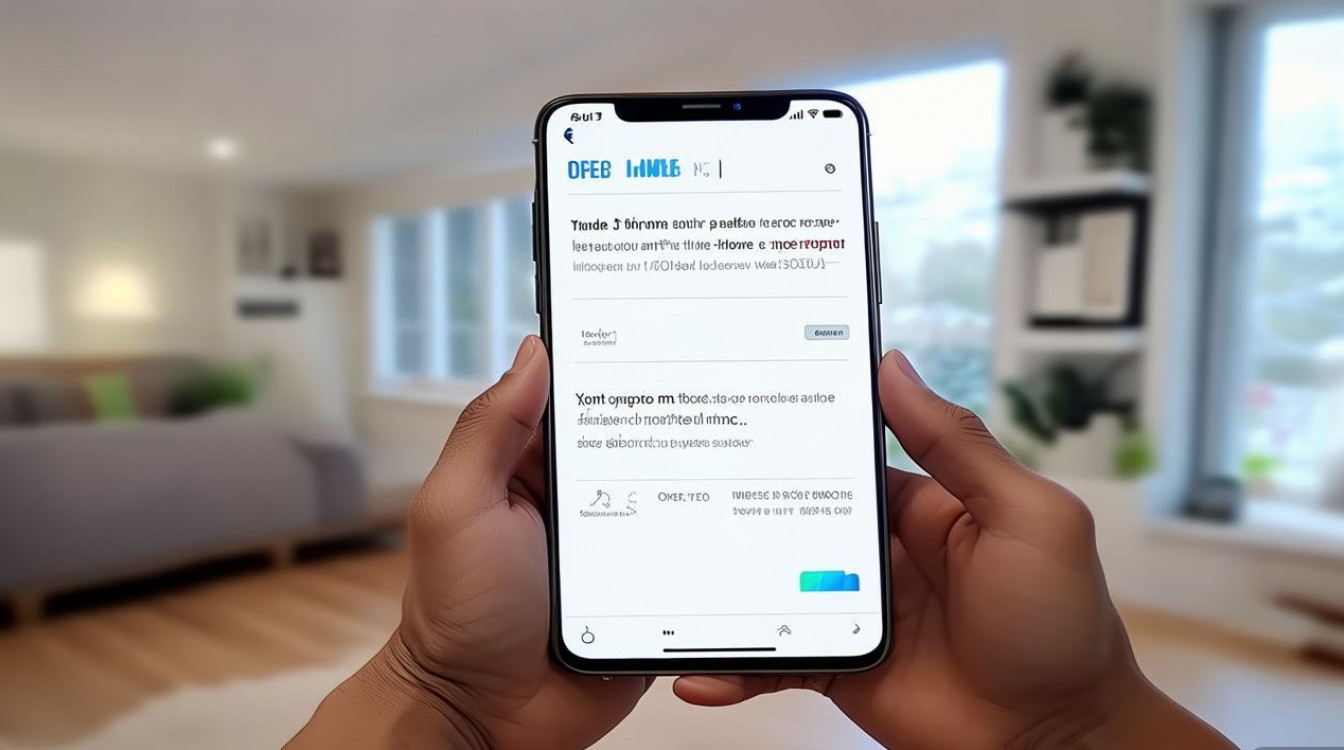
NFC功能的开启与激活
在开始使用NFC功能前,首先需确保手机已开启该功能,OPPO手机的NFC开关通常位于“设置”菜单中,具体路径为:打开“设置”应用,选择“连接与共享”或“更多连接设置”(不同系统版本路径可能略有差异),找到“NFC”选项并开启右侧开关,开启后,手机屏幕顶部状态栏会出现NFC图标,表示功能已激活,部分OPPO机型支持通过快捷开关中心(从屏幕顶部下滑或上拉调出)快速开启或关闭NFC,方便用户随时切换。
NFC功能的主要应用场景
门禁卡模拟(手机门禁)
OPPO手机的“门禁卡”功能可将实体门禁卡复制到手机中,实现刷手机进门,操作步骤如下:
- 准备阶段:确保实体门禁卡为低频卡(通常为125kHz),多数小区门禁卡支持复制;同时需确认物业是否允许使用手机门禁功能。
- 复制步骤:进入“设置”>“其他连接方式”>“NFC与支付”>“门禁卡”,点击“模拟门禁卡”,选择“开始添加”,将实体门禁卡贴近手机NFC感应区(通常位于机身背部摄像头下方),根据提示完成复制,部分机型需先读取原卡信息,再生成虚拟门禁卡。
- 使用注意事项:复制后的门禁卡需通过“双击电源键”或指定手势调出刷卡界面,部分小区门禁系统可能需提前与物业协商开通权限。
公交卡与银行卡管理
OPPO手机支持添加虚拟公交卡和银行卡,实现刷手机乘公交、地铁及支付。
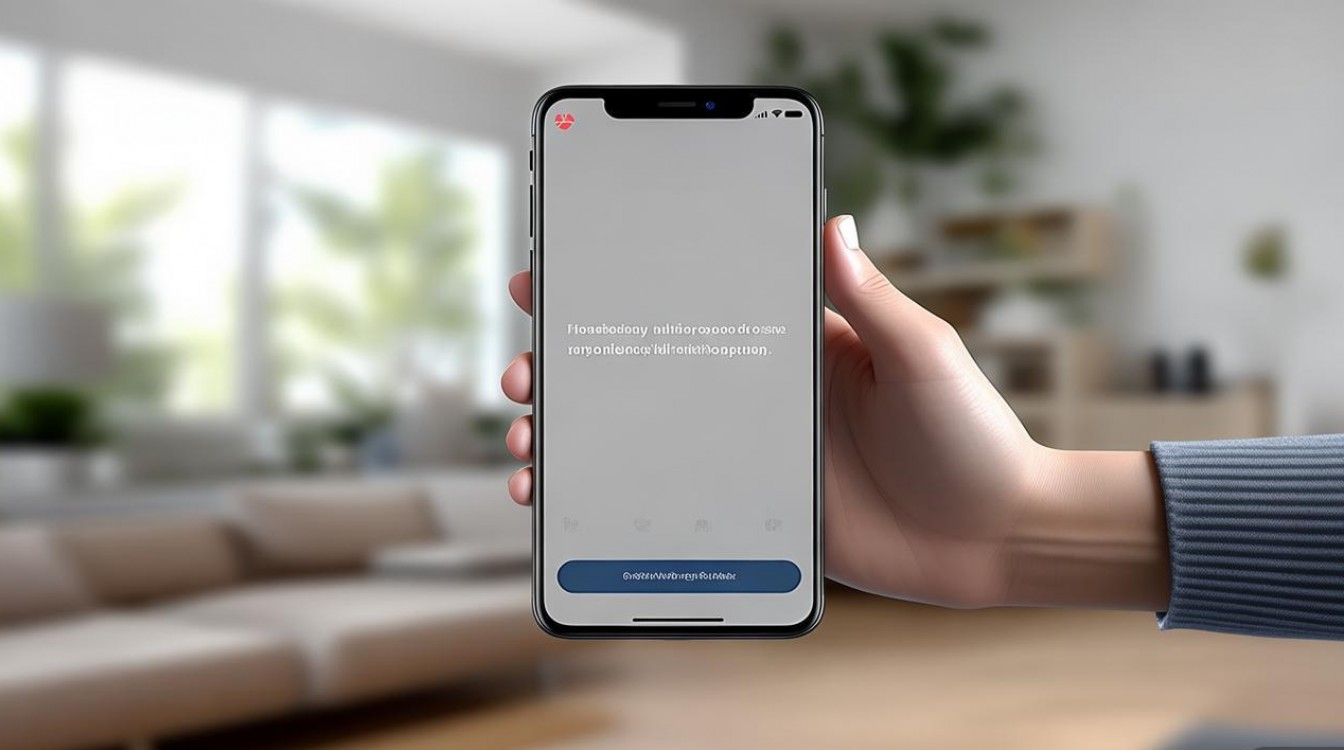
- 公交卡应用:打开“钱包”或“设置”中的“交通卡”功能,选择所在城市,支持在线充值、查询余额及交易记录,部分城市支持“先乘车后付费”的乘车码功能,与公交卡互补。
- 银行卡绑定:通过“钱包”或“手机银行”APP绑定银行卡,支持NFC支付(如挥付购物),使用时需将手机靠近POS机感应区,并验证指纹或密码。
数据传输与设备连接
NFC可实现“碰一碰”快速传输文件,适用于小体积数据(如图片、联系人),操作步骤:进入“设置”>“连接与共享”>“NFC”,开启“Android Beam”或“碰一碰传输”,两部手机均开启NFC并贴近,发送方选择要传输的文件,接收方点击确认即可接收,NFC还可连接智能配件(如NFC标签、耳机),触碰即可触发预设动作(如打开Wi-Fi、播放音乐)。
其他实用功能
- 一碰连:OPPO部分机型支持NFC连接蓝牙耳机、音箱等设备,触碰设备即可自动配对连接。
- NFC标签:可通过第三方NFC标签写入特定指令(如打开APP、调整音量),触碰标签即可执行操作,适合智能家居或办公场景。
使用NFC的注意事项
- 兼容性限制:并非所有门禁卡、公交卡均支持复制,需提前确认卡片类型;部分老旧POS机可能不支持NFC支付。
- 安全保护:门禁卡模拟功能需设置锁屏密码或指纹验证,防止他人恶意使用;避免将手机与银行卡、门禁卡近距离放置,以防数据意外读取。
- 电量与信号:NFC功能开启时会略微增加耗电,建议在电量充足时使用;在信号弱的地下通道或偏远地区,公交刷卡可能受影响。
- 系统更新:定期更新系统版本,可修复NFC功能bug并优化兼容性。
常见问题排查
若NFC功能异常,可尝试以下方法:
- 无法识别卡片:检查卡片是否为NFC兼容类型,重新贴近手机感应区(确保无遮挡),重启手机后重试。
- 门禁刷卡失败:确认物业是否开通权限,部分小区需将手机门禁卡与实体卡同时授权;尝试重新复制卡片或联系客服。
- 公交卡充值失败:检查网络连接,确认“钱包”APP版本是否最新,或尝试更换充值渠道。
相关问答FAQs
Q1:OPPO手机门禁卡复制后,原卡还能使用吗?
A1:可以,OPPO手机门禁卡功能是模拟实体卡的数字副本,复制后原卡仍可正常使用,建议保留原卡,以防手机电量耗尽或系统故障时备用。
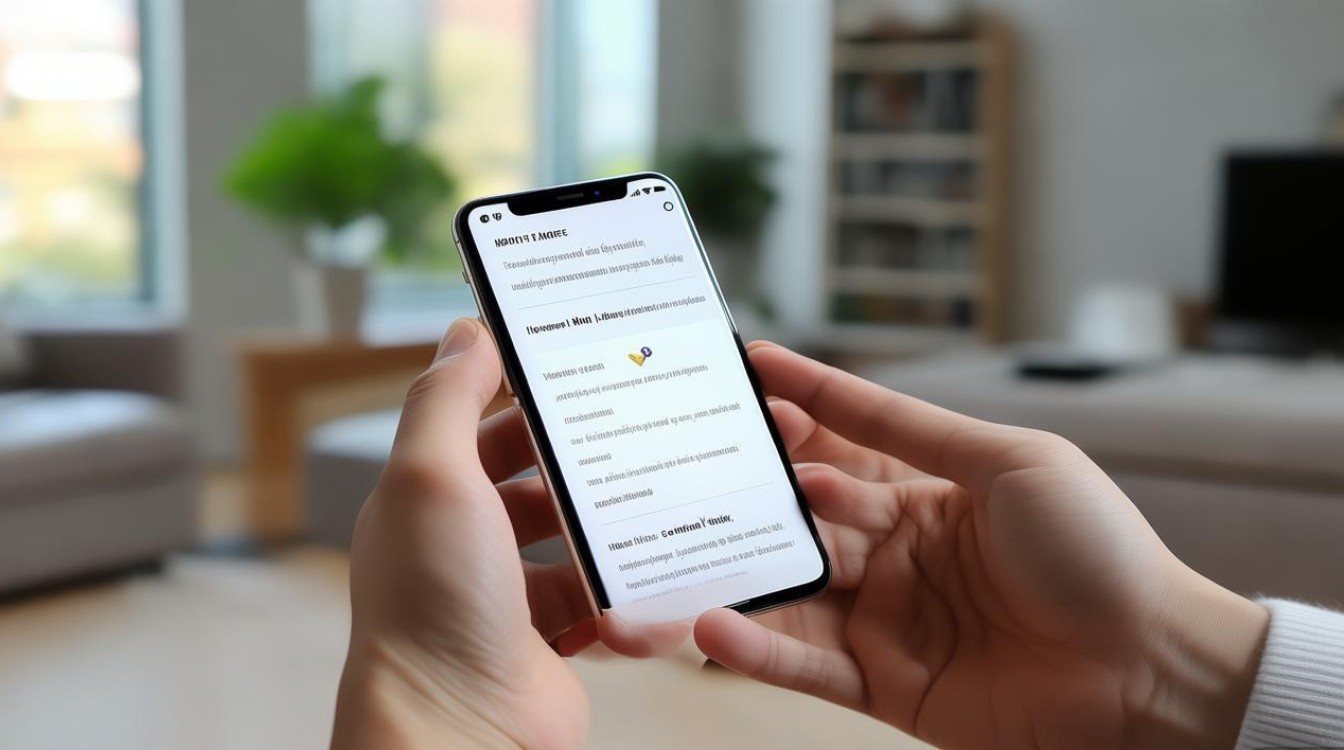
Q2:为什么我的OPPO手机NFC功能开启后,触碰其他设备没反应?
A2:可能原因包括:① 目标设备未开启NFC功能;② 手机NFC感应区(背部摄像头附近)未正确对准设备感应区;③ 系统版本过旧,建议更新至最新版本后重试,若问题依旧,可备份数据恢复出厂设置排查硬件故障。
版权声明:本文由环云手机汇 - 聚焦全球新机与行业动态!发布,如需转载请注明出处。




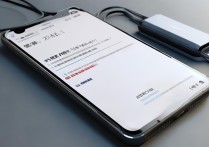







 冀ICP备2021017634号-5
冀ICP备2021017634号-5
 冀公网安备13062802000102号
冀公网安备13062802000102号